【完全ガイド】OneDriveの同期を解除・停止する方法|Windows 10/11対応・目的別の徹底解説 Windowsパソコンでファイルをダウンロードしたら、いつの間にかOneDriveに自動で同期されていて困った経験はありませんか?PCのストレージを節約したい、プライベートなファイルをクラウド…
Files On-DemandとOneDriveの違いとは?初心者向けに機能を徹底解説
- 公開日:2025/11/8
- 最終更新日:
- パソコン基礎知識
- Files On-DemandとOneDriveの違いとは?初心者向けに機能を徹底解説 はコメントを受け付けていません

Files On-DemandとOneDriveの違いとは?初心者向けに機能を徹底解説
「OneDriveとFiles On-Demandって、何が違うの?」と疑問に思ったことはありませんか?
この記事では、OneDriveとFiles On-Demandの違いについて、初心者の方にもわかりやすく解説します。さらに、Files On-Demand機能の具体的な使い方や、ディスク容量を節約する仕組みも詳しくご紹介します。
💡 OneDriveとFiles On-Demandの関係は「図書館と予約システム」
OneDriveは図書館全体のようなもので、あなたのファイルが保管されている場所です。一方、Files On-Demandは「予約システム」に例えられます。すべての本(ファイル)を家に持ち帰る必要はなく、図書館のカタログ(ファイル名のリスト)だけを見て、必要なときに取り寄せる(ダウンロードする)仕組みです。これにより、家の本棚(PCのストレージ)がいっぱいになるのを防げます。
この記事を読めば、OneDriveをより効率的に使う方法がわかります。(専門知識は不要です!)
注:OneDriveの使い方は様々です。この記事ではFiles On-Demand機能に焦点を当てていますが、他にも多くの便利な機能があります。
⚠️ 利用可能な環境
Files On-Demand機能はWindows 10 Fall Creators Update(バージョン1709)以降、またはWindows 11で利用可能です。最新のOneDriveクライアント(ビルド23.066以降)では既定で有効になっています。詳細な環境要件とトラブルシューティングは、Microsoft公式サポート:Windows 用 OneDrive ファイル オンデマンドでディスク領域を節約するで確認できます。
結論:OneDriveは「サービス全体」、Files On-Demandは「機能の一つ」
まず結論から申し上げますと、OneDriveはMicrosoft社が提供するクラウドストレージサービス全体の名称であり、Files On-DemandはOneDriveの「機能の一つ」です。
OneDrive(ワンドライブ)
役割:クラウドストレージサービス全体
機能:ファイルの保存、共有、複数デバイス間での同期、バージョン履歴管理
例え:図書館全体(ファイルを保管する場所)
Files On-Demand(ファイルオンデマンド)
役割:OneDriveの同期機能の一つ
機能:ローカルディスクの容量を節約するための仕組み
例え:予約システム(必要なときだけファイルを取り寄せる)
つまり、OneDriveという「大きなサービス」の中に、Files On-Demandという「便利な機能」が含まれているという関係です。
OneDrive(ワンドライブ)とは?サービス全体の概要
OneDriveは、Microsoft社が提供するクラウドストレージサービスです。インターネット上にファイル(ドキュメント、写真、動画など)を保存し、複数のデバイス(PC、Mac、スマートフォン、タブレットなど)間で同期できます。
OneDriveの主な機能
OneDriveでできること
- 自動同期:PCやスマートフォンのOneDriveフォルダー内のファイルをリアルタイムでクラウドと同期し、常に最新の状態を保つ
- PCフォルダーのバックアップ(KFM):デスクトップ、ドキュメント、ピクチャフォルダーをOneDriveにバックアップし、デバイス故障時でもデータを保護
- どこからでもアクセス:インターネットに接続していれば、どのデバイスからでもファイルにアクセス可能
- バージョン履歴:過去のファイルバージョンを復元できる機能
- Microsoft 365との連携:Word、Excel、PowerPointなどとシームレスに統合され、共同編集が可能
💡 OneDriveは「銀行の貸金庫」
OneDriveは、銀行の貸金庫のようなものです。あなたの大切なデータ(貴重品)を、専門の施設(Microsoftのデータセンター)で安全に保管してくれます。家(パソコン)が火事になっても、銀行の貸金庫の中身は無事なように、パソコンが壊れてもOneDriveのデータは守られます。
OneDriveの種類
OneDriveには、主に2つの種類があります:
- OneDrive (Personal):個人向けのサービス。Microsoft アカウントがあれば誰でも利用可能(無料プランは5GB、有料プランで容量拡張可能)
- OneDrive for Business:法人向けのサービス。IT管理者による詳細なセキュリティやポリシー管理が可能
Files On-Demand(ファイルオンデマンド)とは?容量節約の仕組み
Files On-Demand(ファイルオンデマンド)は、OneDriveの「同期機能」におけるファイル保存の仕組みです。この機能の最大の目的は、ローカルデバイスのディスク容量を節約することです。
Files On-Demandの基本的な仕組み
Files On-Demandが有効な場合、OneDrive内のファイルはデフォルトでクラウド上にのみ本体が保存されます。ローカルのPC上には、ファイルの「プレースホルダー」(ファイル名とアイコン)だけが表示され、実際のデータは含まれていません。
Files On-Demandの3つの主要機能
Files On-Demandには、以下の3つの重要な機能があります:
1. プレースホルダー表示
ローカルのファイルエクスプローラー(またはMacのFinder)には、ファイル名とフォルダ構造が表示されますが、それはファイルの概要を示す最小限の情報だけです。オンライン専用ファイルは青い雲のアイコンで示されます。
2. オンデマンドダウンロード
ユーザーがそのファイルをクリックして開こうとしたときに、初めてクラウドからファイルの実体がダウンロードされ、ローカルで利用可能になります。
アイコンの意味:
- 青い雲:オンライン専用。ファイルの本体はクラウドにのみ存在し、インターネット接続が必要
- 緑の輪郭チェックマーク:一時的にローカルに保持されている状態。Windows 10/11の「ストレージセンス」機能が有効な場合、指定期間アクセスしないファイルは自動的にオンライン専用(青い雲)に戻る可能性があります
- 濃い緑色の丸にチェックマーク:「このデバイスで常に保持」に設定されており、オフラインでもアクセス可能です(色味は環境やテーマ設定により若干異なる場合があります)
3. 手動制御
ユーザーは以下の操作で、ファイルの状態を手動で変更できます:
- 「空き領域を増やす」:ローカルにダウンロードされたファイルの実体を削除し、再びオンライン専用(青い雲マーク)に戻す
- 「このデバイス上で常に保持する」:オフライン時でもアクセスできるように、ローカルに永続的にファイルを保存する(濃い緑色の丸にチェックマーク)
💡 Files On-Demandは「ストリーミング配信」
Files On-Demandは、NetflixやYouTubeのようなストリーミング配信に似ています。動画をすべてダウンロードしてから見るのではなく、見たい瞬間に必要な部分だけを読み込む仕組みです。これにより、スマートフォンやPCのストレージを圧迫せずに、膨大なコンテンツ(ファイル)にアクセスできます。
従来の同期方法との違い:Files On-Demand導入前後の比較
Files On-Demandは、Windows 10 Fall Creators Update(バージョン1709、2017年10月)でOneDriveに導入され、現在ではデフォルト設定になっています。それ以前のOneDriveは、同期対象のファイルをすべてローカルPCにダウンロードして保存する仕様でした。
従来の同期方法(Files On-Demand導入前)
特徴:OneDrive内のすべてのファイルをローカルPCにダウンロード
メリット:オフラインでもすべてのファイルにアクセス可能
デメリット:ローカルディスクの容量を大量に消費。ファイルが多いと同期に時間がかかる
Files On-Demand(現在のデフォルト)
特徴:ファイルの実体はクラウドに保持し、ローカルにはプレースホルダーのみ
メリット:ローカルディスクの容量を大幅に節約。必要なファイルだけをダウンロード
デメリット:オンライン専用(青い雲)状態はインターネット接続が必要。ただし「このデバイスで常に保持」(濃い緑色の丸にチェックマーク)に設定すればオフラインでも利用可能
⚠️ オフライン環境での注意点
Files On-Demand機能を使っている場合、オンライン専用ファイル(青い雲アイコン)はオフライン環境では開けません。飛行機の中や、インターネット接続がない場所で作業する予定がある場合は、事前に必要なファイルを右クリックして「このデバイス上で常に保持する」を選択しておきましょう。これにより、アイコンが濃い緑色の丸にチェックマークに変わり、オフラインでもアクセスできるようになります。詳しいトラブルシューティング方法は、Microsoft公式Q&A:Files On-Demandが見つからない場合の対処法で確認できます。
Files On-Demandが特に役立つ場面
Files On-Demand機能は、以下のような状況で特に有効です:
Files On-Demandが役立つケース
- ストレージ容量が限られたPC:ノートPCやタブレットなど、ディスク容量が128GBや256GB程度の端末を使っている場合
- 多数のファイルをクラウドに保存:数千、数万のファイルをOneDriveに保存しているが、日常的に使うのは一部だけの場合
- 複数のプロジェクトを管理:過去のプロジェクトファイルはクラウドに残しつつ、現在進行中のものだけをローカルに保持したい場合
- ネットワーク帯域の節約:すべてのファイルを同期すると時間がかかる環境で、必要最小限の通信で済ませたい場合
🔍 違いを理解したら、実際に設定してみましょう
理論から実践へ!具体的な設定方法と活用法を確認
【今すぐ設定】Files On-Demand活用ガイド
➡️ OneDrive Files On-Demandの設定方法|PC容量不足を解消する完全ガイド【2025年最新】
✨ 違いを理解したら、実際の設定手順で容量不足を解消
まとめ:OneDriveとFiles On-Demandの違い
この記事では、OneDriveとFiles On-Demandの違いについて解説しました:
- OneDriveはサービス全体、Files On-Demandは機能の一つ:OneDriveはMicrosoftのクラウドストレージサービス全体を指し、Files On-DemandはOneDriveの同期機能における「容量節約モード」です。
OneDriveが「図書館全体」なら、Files On-Demandは「予約システム」に例えられます。
- Files On-Demandはディスク容量を大幅に節約:ファイルの実体をクラウドに保持し、ローカルにはプレースホルダーだけを表示することで、PCのストレージを節約できます。
必要なファイルだけをオンデマンドでダウンロードする仕組みです。
- 手動でファイルの状態を制御可能:「空き領域を増やす」でローカルデータを削除したり、「このデバイス上で常に保持する」(濃い緑色の丸にチェックマーク)でオフラインアクセスを確保したりできます。
オフライン環境で作業する予定がある場合は、事前に必要なファイルをローカルに保持する設定をしておきましょう。
Files On-Demand機能を活用すれば、ディスク容量が限られたPCでも、大量のファイルを効率的に管理できます。ぜひこの機能を使いこなして、OneDriveをより快適に利用してください!
OneDriveには他にも便利な機能が多数あります。共有機能やバージョン履歴など、さらに深く学びたい方は、Microsoftの公式サポートページもご覧ください。
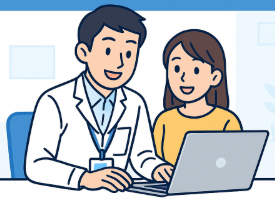
【初心者向け】近くのおすすめパソコン教室ナビならパソコンが初めての方でも安心!全国の初心者向けパソコン教室情報に加え、基本操作、Word・Excel、資格取得など、スキルアップに役立つ情報が満載!






